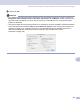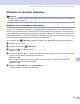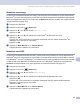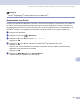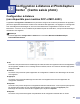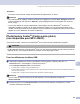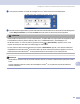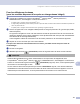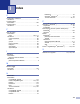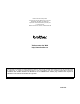Software User's Guide
Table Of Contents
- GUIDE D’UTILISATION DU LOGICIEL
- Table des matières
- Section I: Windows®
- 1 Impression
- Utilisation du pilote d’imprimante Brother
- Caractéristiques
- Choix du type de papier adéquat
- Impression, numérisation et télécopie simultanées
- Suppression de données de la mémoire
- Contrôle de la qualité d'impression
- Moniteur d’état
- Réglages du pilote d’imprimante
- Accès aux réglages du pilote d’imprimante
- Onglet Élémentaire
- Onglet Avancé
- Onglet Assistance
- 2 Numérisation
- Numérisation d'un document à l'aide du pilote TWAIN
- Numérisation d'un document à l'aide du pilote WIA (Windows® XP uniquement)
- Utilisation de la touche Numériser (pour les utilisateurs de câble USB)
- Utilisation de ScanSoft® PaperPort® SE avec ROC
- Affichage d'éléments
- Organisation des éléments dans des dossiers
- Liens rapides vers d'autres applications
- ScanSoft® PaperPort® SE avec ROC vous permet de convertir un texte image en texte éditable
- Importation des éléments d’une autre application
- Exportation des éléments dans d’autres formats
- Désinstallation de ScanSoft® PaperPort® SE avec ROC
- 3 ControlCenter3
- 4 Numérisation réseau (pour les modèles disposant d’une prise en charge réseau intégré)
- 5 Configuration à distance (non disponible pour modèles DCP et MFC-240C)
- 6 Logiciel PC-FAX de Brother (modèles MFC uniquement)
- Envoi PC-FAX
- Configuration des numéros abrégés
- Carnet d’adresses de Brother
- Enregistrement d'un membre dans le carnet d'adresses
- Configuration d'un groupe pour la diffusion
- Modification des coordonnées d'un membre
- Suppression d'un membre ou d'un groupe
- Exportation du carnet d'adresses
- Importation dans le carnet d'adresses
- Envoi d'un fichier en tant que PC-FAX à l’aide de l’interface utilisateur de style télécopie
- Envoi d'un fichier en tant que PC-FAX à l’aide de l’interface utilisateur de style simple
- Réception PC-FAX (pas disponible pour MFC-240C et MFC-3360C)
- 7 PhotoCapture Center® (Centre saisie photo) (non disponible pour MFC-3360C)
- 1 Impression
- Section II: Apple® Macintosh®
- 8 Impression et envoi de télécopies
- 9 Numérisation
- Numérisation à partir d’un Macintosh®
- Utilisation de la touche Numériser (pour les utilisateurs de câble USB)
- Utilisation de Presto!® PageManager®
- 10 ControlCenter2
- 11 Numérisation réseau (pour les modèles disposant d’une prise en charge réseau intégrée)
- 12 Configuration à distance et PhotoCapture Center® (Centre saisie photo)
- Index
- brother CAN-FRE
Numérisation réseau (pour les modèles disposant d’une prise en charge réseau intégrée)
146
11
Numériser vers image 11
Lorsque vous choisissez Numériser vers image, votre document est numérisé puis envoyé directement au
Macintosh
®
que vous avez désigné sur votre réseau. Le ControlCenter2 activera l'application graphique par
défaut sur le Macintosh
®
désigné. La configuration de Numériser peut être modifiée. (Voir Image (exemple
: Apple
®
PreView) àlapage129.)
a Chargez votre document.
b Appuyez sur la touche (Numériser).
c Appuyez sur a ou sur b pour choisir Numériser image.
Appuyez sur OK.
d Appuyez sur a ou sur b pour sélectionner le Macintosh
®
de destination de l'envoi.
Appuyez sur OK.
Si l’écran ACL vous invite à saisir un code NIP, saisissez le code à 4 chiffres du Macintosh
®
de
destination sur le panneau de commande.
Appuyez sur OK.
e Appuyez sur Mono Marche ou sur Couleur Marche.
L'appareil démarre l'opération de numérisation.
Numériser vers ROC 11
Lorsque vous choisissez Numériser vers ROC, votre document est numérisé puis envoyé directement au
Macintosh
®
que vous avez désigné sur votre réseau. Le ControlCenter2 activera le logiciel ROC installé sur
votre Macintosh
®
(Presto!
®
PageManager
®
) et convertira votre document en texte pour pouvoir être visualisé
et édité à partir d’une application de traitement de texte sur le Macintosh
®
désigné. La configuration de
Numériser peut être modifiée. (Voir ROC (application de traitement de texte) àlapage131.)
a Chargez votre document.
b Appuyez sur la touche (Numériser).
c Appuyez sur a ou sur b pour choisir Numériser/ROC.
Appuyez sur OK.
d Appuyez sur a ou sur b pour sélectionner le Macintosh
®
de destination de l'envoi.
Appuyez sur OK.
Si l’écran ACL vous invite à saisir un code NIP, saisissez le code à 4 chiffres du Macintosh
®
de
destination sur le panneau de commande.
Appuyez sur OK.
e Appuyez sur Mono Marche ou sur Couleur Marche.
L'appareil démarre l'opération de numérisation.